GoogleのAIアシスタント、GeminiがついにAndroidにも登場しました。これにより、Gmailでのインボックス管理がさらに効率的になり、時間を大幅に節約できるようになります。
この記事では、最新のGmail Q&A機能を徹底解説し、Androidユーザーがどのようにこの機能を活用できるかを詳しく紹介します。
Geminiとは?Googleの新たなAIアシスタントの魅力

Googleが提供するAIアシスタント「Gemini」は、ビジネスパーソンにとって革新的なツールです。Geminiは、Gmail内での操作を一層効率化するために開発され、メール管理の煩わしさを軽減します。特に、多忙なビジネスシーンでの時間短縮を実現するための機能が満載です。
まず、Geminiはユーザーのメールボックス内で特定の情報を瞬時に検索する能力を持っています。これにより、従来は手作業で検索していた情報を、簡単な質問形式で取得できるようになりました。例えば、「先月の会議の議事録を教えて」といった質問をGeminiに投げかけると、関連するメールやドキュメントを即座に提示してくれます。
さらに、Geminiはメールスレッドの要約機能も搭載しています。これにより、長いメールのやり取りを簡潔にまとめ、重要なポイントだけを把握することが可能です。特に、クライアントやチームとの長時間にわたるメールのやり取りを効率的に確認できるため、意思決定のスピードが格段に向上します。
また、Geminiは、返信の提案機能も提供しており、定型的な返答を自動生成します。これにより、メールの返信作業が迅速化され、重要なタスクに集中できる時間が増えます。特に、ビジネスにおいてはタイムリーな返信が求められるため、この機能は非常に有用です。
このように、Geminiは単なるAIアシスタント以上の存在であり、ビジネスにおけるコミュニケーションの質と効率を高める強力なパートナーとなり得ます。日常業務の負担を減らし、戦略的な業務に集中するための時間を生み出すツールとして、Geminiの活用はこれからのビジネスシーンにおいてますます重要な位置を占めるでしょう。
Android対応!Gmail Q&A機能の概要とその使い方
Googleは、これまでウェブ版Gmailで提供されていたGeminiのQ&A機能を、ついにAndroidでも利用可能にしました。これにより、モバイル環境でも高度なメール管理ができるようになり、移動中でも効率的に仕事を進めることが可能です。
Android版GmailでのQ&A機能は、ユーザーが特定の質問をGeminiに投げかけることで、関連する情報を迅速に検索できる仕組みです。例えば、「未読の重要メールを表示して」「取引先からの最新のメールを探して」など、具体的な指示を与えるだけで、必要な情報が瞬時に表示されます。これにより、メールボックスを一つ一つ手動でチェックする手間が省け、効率的なメール管理が可能となります。
さらに、Q&A機能は、メールスレッドを要約する機能も備えています。たとえば、長いメールのやり取りが続くスレッドの中から、重要なポイントだけを抽出し、短時間で全体像を把握することができます。これは特に、複数のプロジェクトを同時に進行している場合や、クライアントとの連絡が頻繁に行われるビジネスパーソンにとって、大きなメリットとなるでしょう。
使い方も非常に簡単で、Gmailアプリ内のGeminiアイコンをタップし、質問を入力するだけです。シンプルな操作でありながら、強力な検索機能と要約機能が利用できるため、誰でもすぐに活用できるのが特徴です。また、この機能はGoogle One AIプレミアムプランや、Google Workspaceの特定プランに加入しているユーザーに提供されており、業務の効率化に大いに貢献します。
GeminiのQ&A機能を活用することで、モバイル端末での作業が一層効率的になり、外出先でもオフィスと変わらない生産性を維持することが可能になります。
スマートなインボックス管理:Geminiでできること
Geminiを活用することで、Gmailのインボックス管理は驚くほどスマートになります。特に、多忙なビジネスパーソンにとっては、効率的なメール管理が業務の生産性に直結するため、このAIアシスタントが提供する機能は非常に価値があります。
まず、Geminiはメール検索を高度にサポートします。特定のキーワードやフレーズを指定するだけで、関連するメールを瞬時に見つけ出すことができます。例えば、「契約書」「請求書」といった具体的な文言を検索する際、手動でスクロールして探す手間を省けるため、業務効率が飛躍的に向上します。
また、Geminiはメールスレッドの要約機能も提供しています。長文のやり取りや複数の返信が続くスレッドでも、Geminiはその内容を短くまとめ、重要なポイントを抽出してくれます。これにより、メールの内容を素早く把握し、重要な決定を迅速に行うことが可能です。特に、ミーティング前にメールの内容を確認する際などに、この要約機能は非常に役立ちます。
さらに、Geminiはメールの返信提案機能も備えています。AIが文脈を理解し、適切な返信内容を提案してくれるため、返答にかかる時間を大幅に短縮できます。定型的な返信が多いビジネス環境では、この機能を活用することで、他の重要な業務に集中する時間が増えるでしょう。
また、Geminiは未読メールの整理や特定の送信者からのメールのフィルタリングも簡単に行えます。これにより、混雑したインボックスの中でも、重要なメッセージを見逃すことなく管理することができます。Geminiのインボックス管理機能は、ビジネスシーンにおけるメール処理を根本から効率化し、余計な手間をかけずに必要な情報にアクセスすることを可能にします。
生産性を向上させる具体的な活用例

Geminiの機能を活用することで、ビジネスの現場での生産性を飛躍的に向上させることができます。具体的な活用例を挙げることで、どのようにこのAIツールを業務に組み込むかがより明確になるでしょう。
まず、プロジェクト管理において、Geminiはメールの要約機能を通じて、プロジェクトの進行状況を迅速に把握する手助けをします。クライアントやチームとのメールのやり取りが多い場合、重要なポイントだけを抽出して要約することで、プロジェクトの全体像を短時間で把握し、次のステップに進むことが容易になります。
また、会議の準備にもGeminiは非常に有用です。例えば、定例会議の前に「先週の会議に関するメールをまとめて」と指示するだけで、関連するすべてのメールを簡潔にまとめてくれます。これにより、会議の準備時間を大幅に短縮し、他の業務に集中する時間を確保できます。
さらに、経費精算や請求処理などの事務作業においても、Geminiは強力な味方となります。例えば、「今年度のマーケティング費用に関するメールを探して」といった指示を与えることで、関連する全てのメールが瞬時に表示され、必要な情報を効率的に取得できます。これにより、複雑なデータの検索や確認作業が劇的に簡略化されます。
最後に、Geminiの返信提案機能を活用することで、日常的なコミュニケーションがスムーズになります。AIが文脈を理解し、適切な返答を自動生成するため、時間をかけずに的確な返答が可能です。これにより、メール返信に費やす時間を削減し、他の重要な業務にリソースを集中させることができるようになります。
セキュリティとプライバシー:AIを使う際の注意点
GeminiのようなAIツールは、ビジネスにおける生産性を飛躍的に向上させる一方で、セキュリティとプライバシーに関するリスクも伴います。特に、企業や個人の機密情報を扱う場面では、AIがどのようにデータを処理し、保護しているのかを理解することが重要です。
まず、Geminiが処理するデータは、Googleのクラウドインフラストラクチャを通じて管理されています。これにより、高度な暗号化とセキュリティプロトコルが適用されており、不正アクセスやデータ漏洩のリスクを最小限に抑えています。しかし、AIがメールの内容を解析し、返信を提案する際には、必然的に大量の個人データが処理されることになります。これに対して、企業は、Geminiを導入する前に、自社のセキュリティポリシーやデータ管理方針と照らし合わせ、リスクを評価することが求められます。
さらに、AIを活用する際には、データの収集、保存、使用について透明性を保つことが不可欠です。特に、個人情報や機密情報を扱う際には、どのデータが収集され、どのように使用されるかを明確にし、必要に応じてユーザーの同意を得るプロセスが重要となります。Geminiを利用するユーザーは、Googleが提供するプライバシー設定をしっかりと確認し、必要に応じて設定をカスタマイズすることで、プライバシーリスクを低減することが可能です。
また、企業内でのGeminiの利用においては、社員教育も欠かせません。AIツールの利便性に依存しすぎることなく、適切なセキュリティ意識を持ち、疑わしい動作や不審なデータアクセスがないかを常に監視することが求められます。これにより、Geminiの利用が安全でありながら効果的であることを確保できるでしょう。
今後の展望:iOS対応やGoogle Drive統合の可能性
Geminiは現在、AndroidデバイスとGmailのサイドパネルで利用可能ですが、今後の展開に期待が集まっています。特に、iOS対応やGoogle Driveとの統合が実現すれば、さらに多くのビジネスユーザーが恩恵を受けることになるでしょう。
まず、iOS対応は、多くのビジネスパーソンにとって待望のアップデートです。Appleのエコシステムを利用している企業や個人にとって、GeminiがiPhoneやiPad上で使えるようになれば、モバイルデバイス間でのシームレスな業務遂行が可能になります。これにより、場所を問わずに効率的なメール管理や情報検索ができるため、さらに柔軟な働き方が実現します。
また、Google Driveとの統合は、Geminiの機能を一段と強化するものです。現在はGmailのインボックス内での検索や要約機能が中心ですが、今後はDrive内のドキュメントやファイルもGeminiを通じて検索・管理できるようになる見込みです。これにより、メールと関連ファイルを一括して管理することが可能となり、業務の効率化が大幅に進むでしょう。例えば、プロジェクト関連のメールとその添付ファイル、あるいはDriveに保存された資料をGeminiでまとめて検索・要約できるため、プロジェクトの全体像を短時間で把握することが容易になります。
さらに、Googleの他のサービスとの連携も期待されています。カレンダーやタスク管理ツールとの統合が進めば、Geminiを通じてスケジュールの確認やタスクの優先順位付けがより簡単になり、ビジネスパーソンの日常業務を包括的にサポートすることが可能です。これにより、Geminiは単なるメール管理ツールを超えて、包括的なビジネスアシスタントへと進化する可能性があります。
導入方法と必要な設定:今すぐ使い始めるために
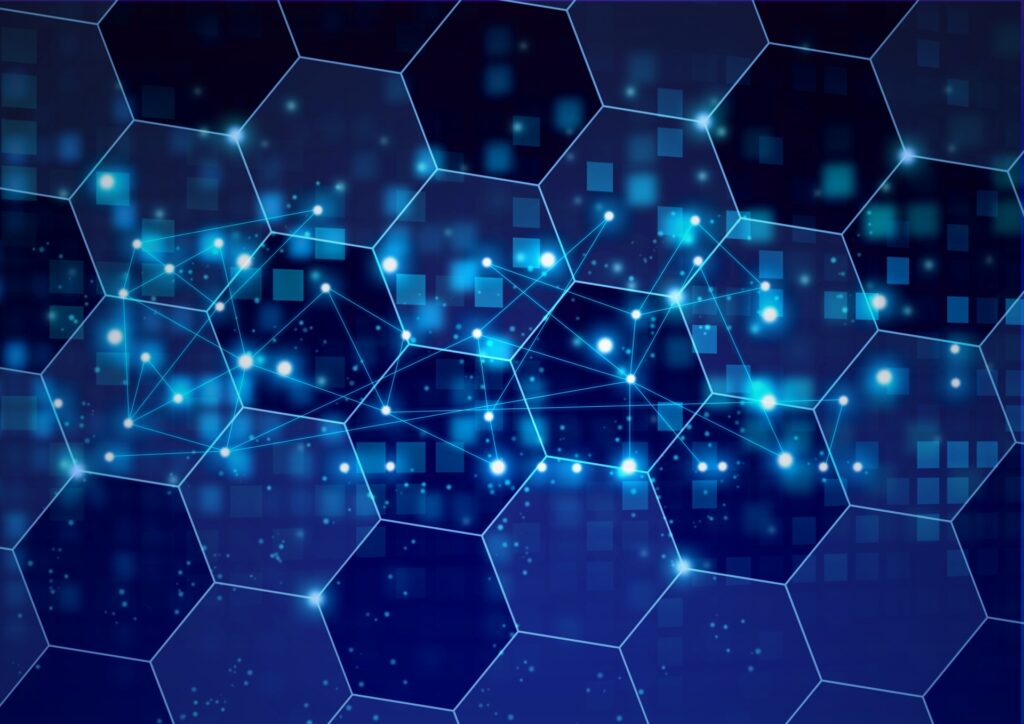
GeminiのQ&A機能を最大限に活用するためには、まず正しい設定と導入手順を理解することが重要です。このセクションでは、ビジネスパーソンがAndroidデバイスでGeminiをスムーズに利用開始するためのステップを詳しく解説します。
まず、GeminiのQ&A機能はGoogle WorkspaceまたはGoogle One AIプレミアムプランの加入者に限定されています。したがって、最初に必要なのは、これらのプランにサブスクライブしていることを確認することです。もしまだ加入していない場合、Googleのウェブサイトからプランに登録し、アクセス権を取得する必要があります。
次に、Gmailアプリを最新バージョンにアップデートすることが不可欠です。Playストアからアプリを更新し、最新機能が使用可能であることを確認してください。アップデート後、Gmailアプリを開き、設定メニューに進みます。ここで、「スマート機能とパーソナライズ設定」を有効にする必要があります。これにより、Geminiがインボックス内のデータにアクセスし、検索や要約を行うことができるようになります。
設定が完了したら、Gmailアプリの右上にある黒いGeminiアイコンをタップして機能を有効化します。このアイコンをタップすると、すぐにQ&A機能を試すことができるようになります。例えば、「未読の重要なメールを見せて」や「最新の契約書を探して」などの質問を入力することで、必要な情報を素早く取得できます。
さらに、企業内でGeminiを導入する際には、IT管理者が社内ポリシーに沿った設定を行うことも重要です。管理者は、Google管理コンソールを使用して、デフォルトでスマート機能とパーソナライズ設定を有効にし、社員全員がGeminiを利用できるように設定します。また、必要に応じて、データアクセスの範囲を制限することで、企業のセキュリティポリシーを遵守しつつ、Geminiの利便性を享受できます。
このように、適切な設定と導入手順を踏むことで、Geminiの強力な機能をすぐに活用し、ビジネスの生産性を向上させることが可能です。
まとめ
GeminiのQ&A機能は、ビジネスパーソンにとって日々の業務を効率化する強力なツールです。特に、Androidデバイスへの対応により、場所を問わず迅速にメールを管理し、重要な情報を即座に取得できるようになりました。これにより、従来の手作業によるメール検索や整理に費やしていた時間を大幅に削減し、より重要なタスクに集中することが可能です。
また、セキュリティとプライバシーの観点からも、Googleの堅牢なインフラを活用することで、安心して利用できる点は大きなメリットです。企業内での導入に際しては、適切な設定を行い、社員が安全かつ効果的にGeminiを活用できるようにすることが重要です。
今後、iOS対応やGoogle Driveとの統合が実現すれば、さらに幅広い利用シーンでGeminiの利便性が発揮されるでしょう。ビジネス環境の変化に柔軟に対応しながら、生産性を高めるために、Geminiを積極的に活用していくことが求められます。
